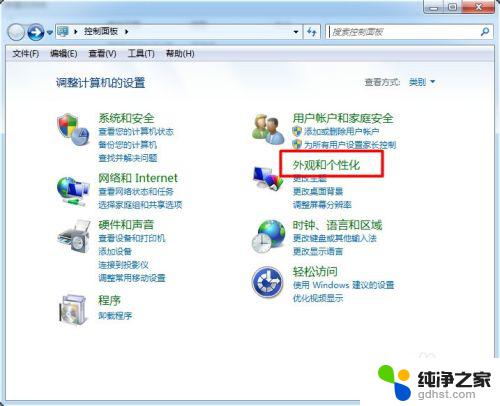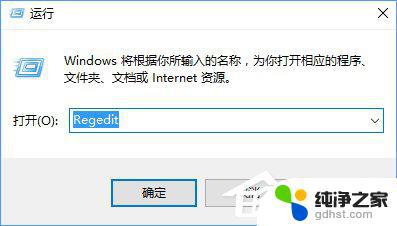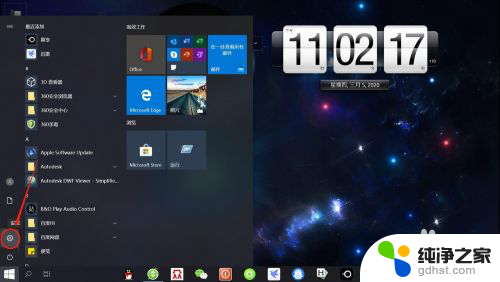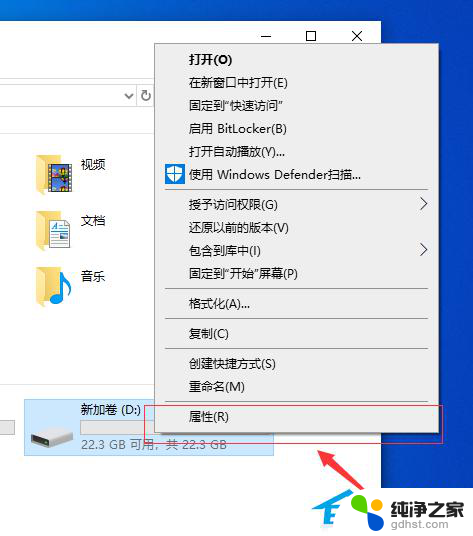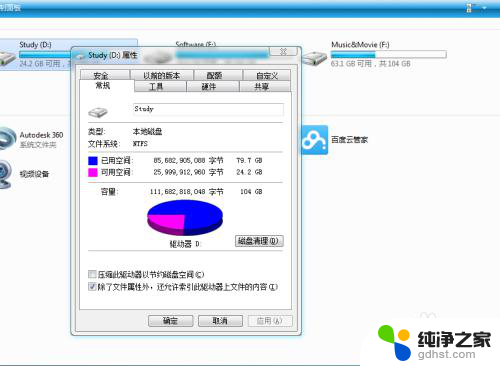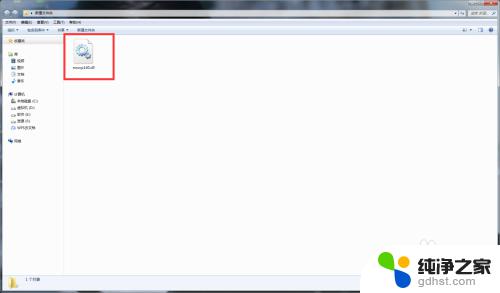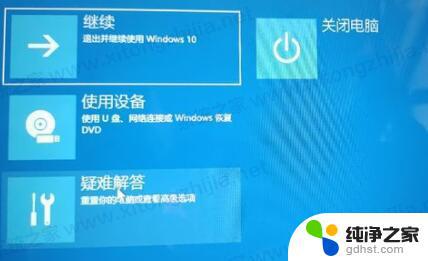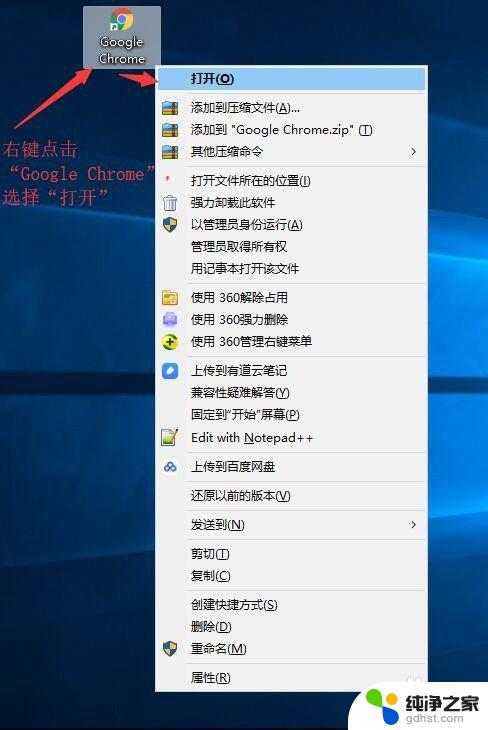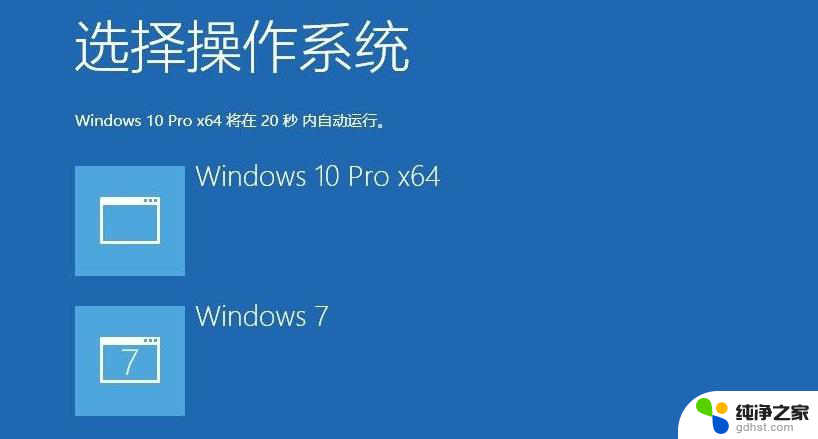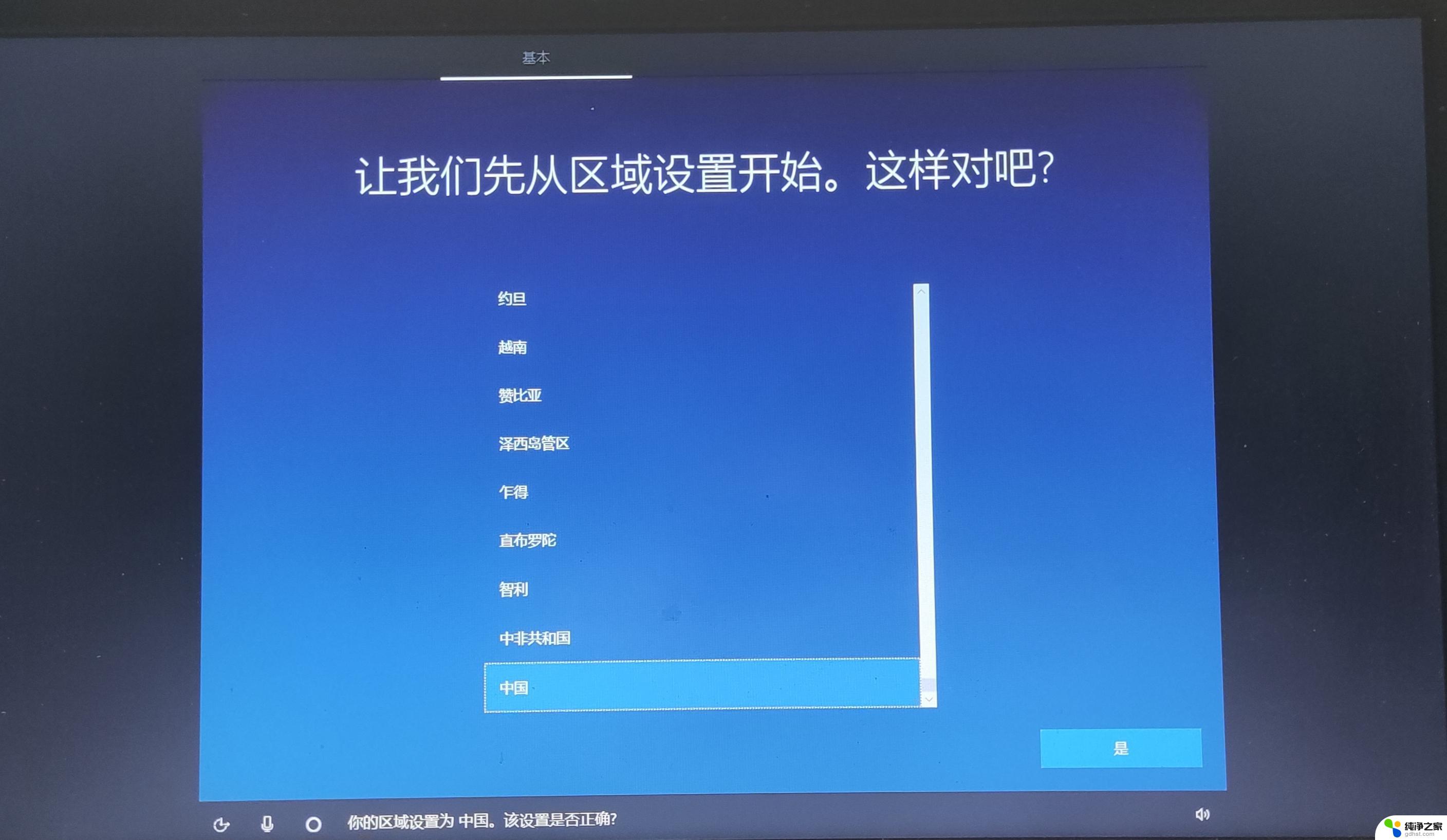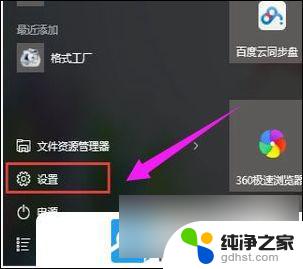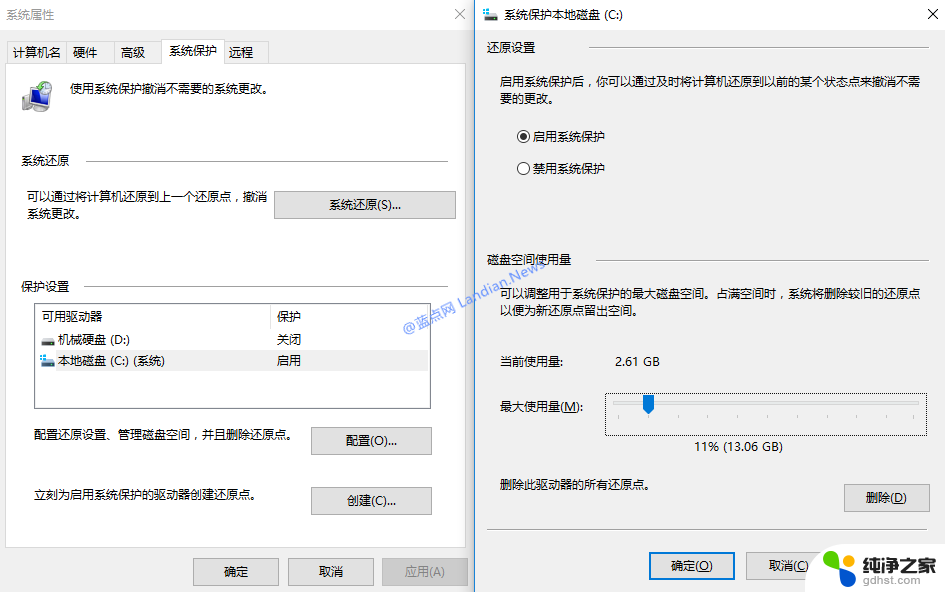win10请确认您有权访问该目录
更新时间:2023-11-07 17:04:09作者:jiang
win10请确认您有权访问该目录,在使用Windows 10操作系统时,偶尔会遇到请确认您有权访问该目录的提示,这意味着我们无法访问特定的目录或安装程序,这种权限访问问题可能会给我们的工作和使用带来不便。幸运的是我们可以通过一些简单的解决方法来解决这个问题,确保我们拥有正确的权限并能够顺利访问目录。本文将介绍一些解决方法,帮助我们解决Win10下无权限访问目录的困扰,提高我们的操作效率。
具体步骤:
1.方法1;找到软件安装文件夹,右键—管理员取得所有权。或者右键以管理员的身份打开。

2.关闭相关杀毒软件

3.方法二:1.(右键我的电脑或者计算机)—管理

4.选择本地用户和组。

5.用户

6.右键Administrator—属性

7.取消所有的√

8.重启电脑,如果以上方法试过都不行的话。建议重新安装操作系统。
以上是针对win10的问题解决方案,请务必确认您有权访问该目录的全部内容,如果您遇到了相同的问题,本文中介绍的步骤可以为您提供修复帮助,我们希望这些信息对您有所帮助。